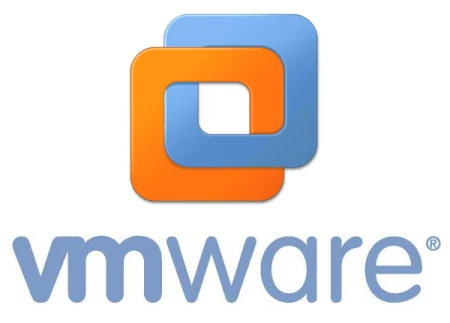
HAI GUYS!!! kembali lagi bersama saya wahyu kali ini saya akan menjelaskan cara mengkonfigurasikan DNS debian via VMware
DNS
Fungsi utama dari sebuah system DNS adalah menerjemahkan nama-nama host (hostnames) menjadi nomer IP (IP address) ataupun sebaliknya, sehingga nama tersebut mudah diingat oleh pengguna internet. Fungsi lainnya adalah untuk memberikan suatu informasi tentang suatu host ke seluruh jaringan internet.
DNS terdiri dari 2 jenis yaitu:
- primary name server DNS server yang bertanggung jawab atas resolusi domain dan subdomain yang di kelolanya.
- secondary name server adalah DNS server yang secara hierarki setara dengan primar name server namun data-data domain dan sub domain diperoleh dengan menyalin primar name server.
persiapan
- VMware
- virtual (yang sudah ter install debian)
2. lalu kalian buka virtual debian kalian
3. lalu kalian login dengan akun debian kalian ketika sudah kalian login kalian ketikan SU (super user)
4. kemudian kalian masukan perintah untuk menginstal debian karna saya sudah menginstal jd seperti di bawah
perintah :apt-get install bind9
5. kemudian kalian selesai menginstall bind9 kalian pindah folder dengan mengetik :cd/etc/bind
6. lalu kalian ketik "ls" dan "nano named.conf.options" untuk melihat ada file apa saja
7. kemudian kalian hapus yang saya tandakan di dalam kotak
8. kemudian kalian ketik "nano named.conf.local" untuk mengedit file yang ada di dalam nya
9. kemudian muncul tampilan di bawah berikut, dan yang saya kotakan itu adalah perintah
lalu kalau kalian sudah ketikan perintah maka kalian "ctrl+c ,y dan enter"
10. lalu kalian ketik "cp db.local db.domain"
11. kemudian edit file dengan ketik "nano db domain"
12. lalu akan muncul gambar seperti di bawah, kemudian kalian ketikan terserah kalian tapi seperti yang saya tandakan dalam kotak.
13. kemudian kalian ketik "cp db. 127"menjadi "db.ip"
14. lalu kalian ketik "nano db.ip" untuk mengedit file
15.seperti ini tampilan nya lalu kalian ubah yang sudah saya kotakin terserah kalian, jangan lupa kalian ubah yang angka 1.0.0 menjadi 10
16. seperti ini, kalau seperti ini udah saya ubah setelah itu kalian "ctrl+x, y, enter"
17. selanjutnya kalian edit file resolv.conf dengan perintah "nano" lalu kalian ketikan "nano/etc/resolv.conf"
18. lalu kalian isikan nama domain kalian dan ip kalian lalu ketika sudah di ketik tekan "ctrl+x ,y ,enter"
19. lalu kalian restart konfigurasi bind9 dengan mengetik "/etc/init.d/bind9 restart"
20. kemudian kalian test pengujian dns dengan mengetik "dig wahyu.com"
21. kemudian setelah itu kalian test koneksi dengan mengetik "ping wahyu.com"
22. lalu kalian lakukan pengjian koneksi dengan perintah "nslookup wahyu.com"
23. setelah kalian sudah menguji dig,ping dan nslookup lalu kalian test di cmd, sebelum itu kalian buka cmd dengan cara tekan "windows + r" lalu kalian ketik cmd


24. kemudian kalian uji dengan mengetik ip kalian masing masing kalau saya "172.18.0.135"
25. setelah sudah di test dengan ping, lalu di test dengan mengetik "nslookup wahyu.com" setelah berhasil maka akan sperti gambar di bawah
~SELAMAT MENCOBA GUYS~



















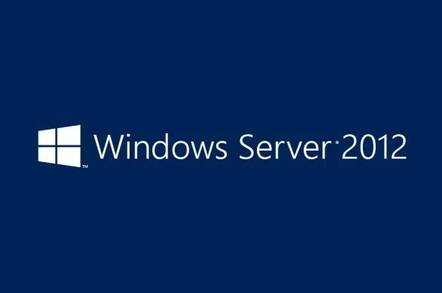
0 komentar:
Posting Komentar